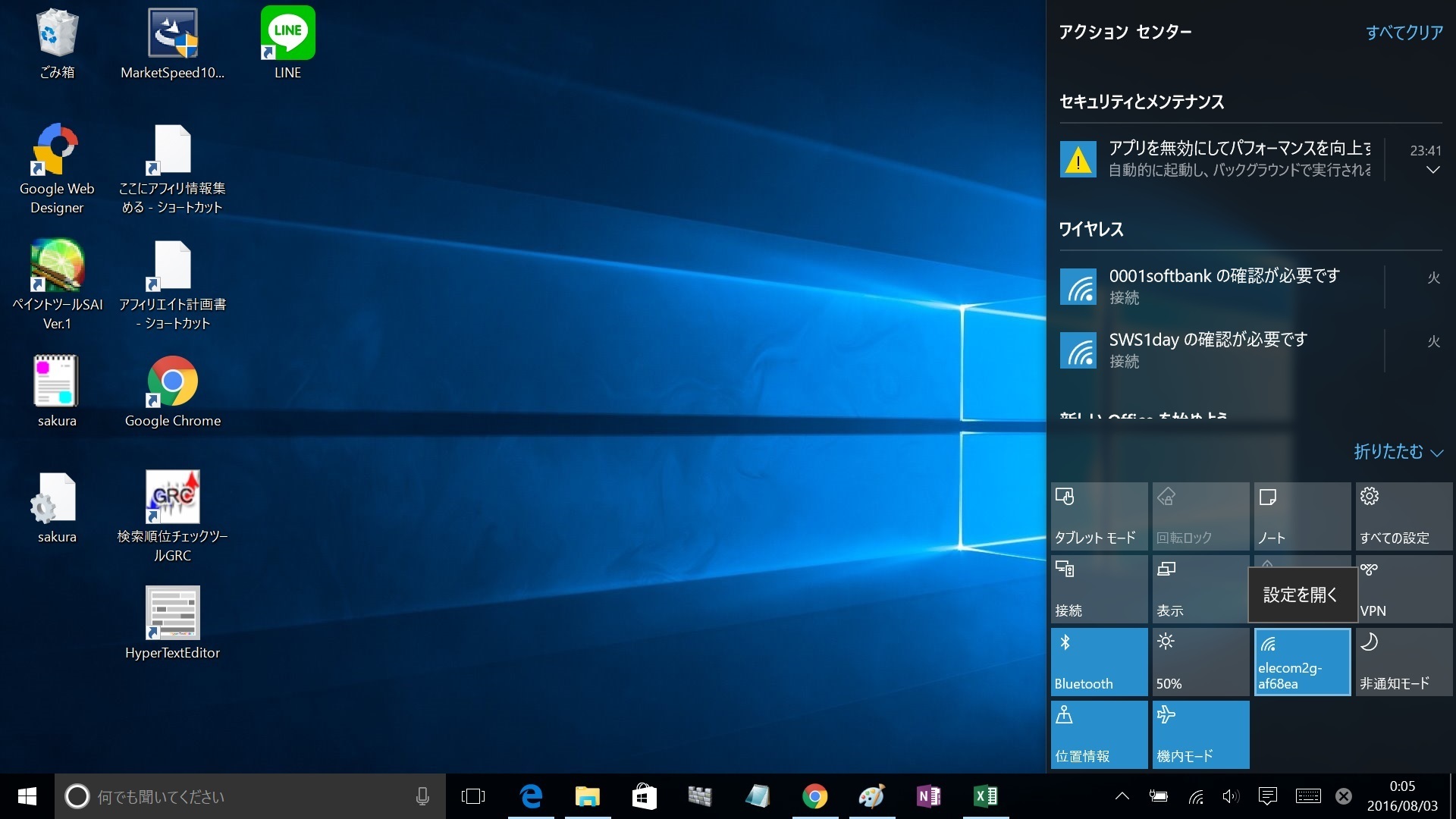
Windows10を本格導入して半年が過ぎた・・始めた当初はアップグレードのスケジュールが勝手に設定されたり、通信量が爆発的に増えたり随分苦労したがだいぶ使い慣れて来たので今までの流れをまとめてみたい
目次
Windows10導入編

2016年05月26日
『勝手にwindows10へアップグレードされる件』
このころまだWindows10が無償アップデート期間中で、PCを立ち上げるたびアップグレードポップアップが立ち上がっていた
これが曲者で当時、マスコミでも話題になっていたがポップアップをX閉じすると勝手にアップグレードのスケジュールが予定されてしまう仕様が問題に・・

2016年05月29日
『Windows10無償アップグレードを実行した件』
取りあえず無償アップデート終了前に自宅のデスクトップPCをアップグレードしてみたが、これがまた大変で5年使ったPCでシステムドライブの容量を確保するのに苦労した・・
さらにバージョンアップのダウンロードに時間が掛かり結局、一晩中PCをつけっぱなしで最終的にダウンロード出来ず翌日やり直すことに・・
PCが無事、起動してくれて助かった・・
結局最初の試みは失敗に終わった
2016年05月30日 『Windows10のアップデートに失敗した件』

2016年05月31日
『Windows10への無償アップグレードが成功した件』
翌日、再度アップデートを試み約3時間で完了・・旧型のPCでは非常に不安定なアップデートなのかサイト上でもトラブルが続出の情報があふれていた・・
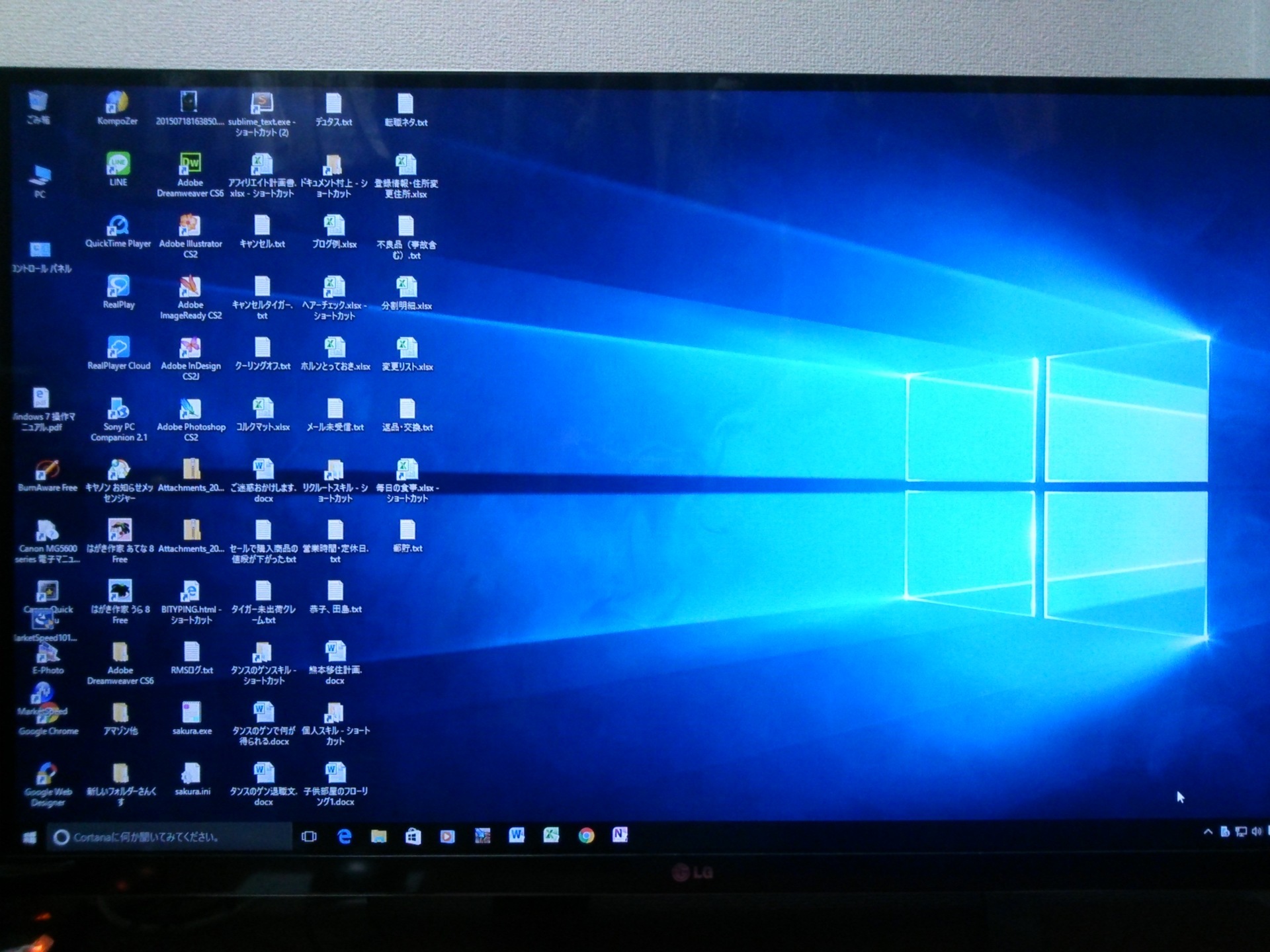
Windows10登場!当時は地震でPCが壊れてしまってたので、46型の液晶テレビにてファーストコンタクト!大画面の迫力で『やった~!』\(^_^)/て感じでした

2016年07月04日
『サーフェスもWindows10へアップグレードした件』
しばらく間を開けた後『surface2プロ』もアップグレードするのですが、これはWindows8からのアップグレードだったので随分スムーズに完了できた・・
とは言っても2時間はかかったが・・この時はキチンとバックアップも取り慎重に準備したっけ・・
二つのPCをWindows10にアップグレードして使用を開始したのだがここからが大変だった・・
Windows10に変えて見えてきた問題点

2016年07月28日
『今月Wifiルーターの使用料が増えた件』
Windows10に変える前からドコモのスマホとwifiルーターで合計5Gの契約でひと月充分持っていたのだが、変えたその月から軽く上限を超え、結局2G追加の7G台の使用量となってしまった・・
詳しく調べてみるとWindows8の時は「従量課金接続」がオンになっており、Windows10にアップグレードした瞬間にオフになっていた・・
通常この設定をオンにするとWindows Updateの更新やライブタイルの更新オフラインファイルの同期が一時定期にストップデーターを際限なく使うという事が防止できる
Windows10はクラウドを中心としたシステムになっている様で常に通信しながら最新の状態を維持するように作られており、one driveなどもこの仕様に追随している様だ・・
詳しい設定は以前の記事に掲載しているので観て頂ければと思う・・
☟
2016年08月03日
『Windows10にしてWifiの使用量が大幅に増えた件』
『one drive』の対策も必要だった件
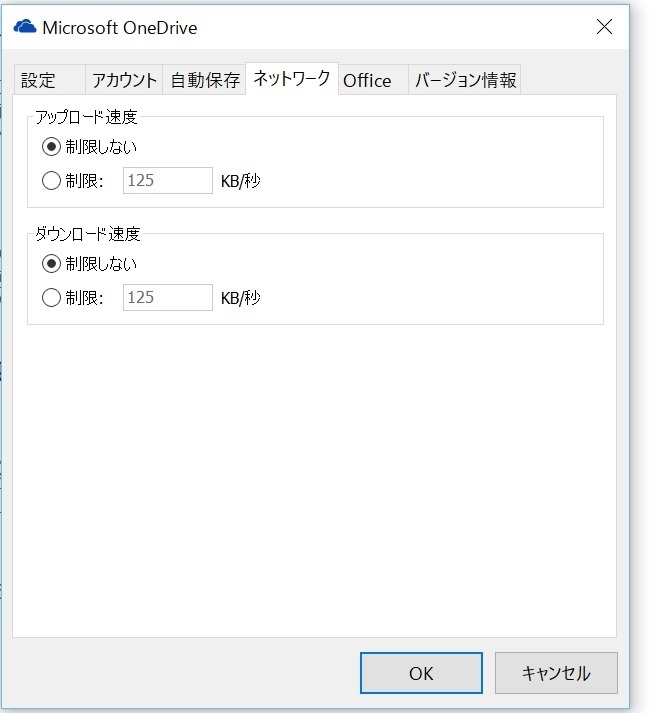
2016年08月03日
『Windows10にしてWifiの使用量が大幅に増えた件②』
Windows10になって同期設定が変わりone driveだけを同期を手動に出来ない様でネットにつなげるとone driveが勝手に同期を開始していた・・
写真など同期されれば通信容量は半端ない!
Windows10の設定を「従量課金接続として設定する」にしてもこれだけは止められなかった・・
そこで取りあえずアップロード、ダウンロードの速度を制限する事にした・・
設定を125kb/秒に変更・・すると勝手に同期はしなくなった様だ・・
本当はoneドラの同期を手動に出来れば問題ないのだろうが・・やる方が分からん!・・いや!出来ないんじゃ?
この設定でいつもの様に外でポケットWifiを使ってみたら今までどおり2時間で50Mに収まった・・
もともと、Windows10はモバイルに特化したOSのはずだがここまでデーターを消費するのは本末転倒でMicrosoft何考えてるんだろう?
『Chrome』データセーバーでさらにデータ使用量を減らす
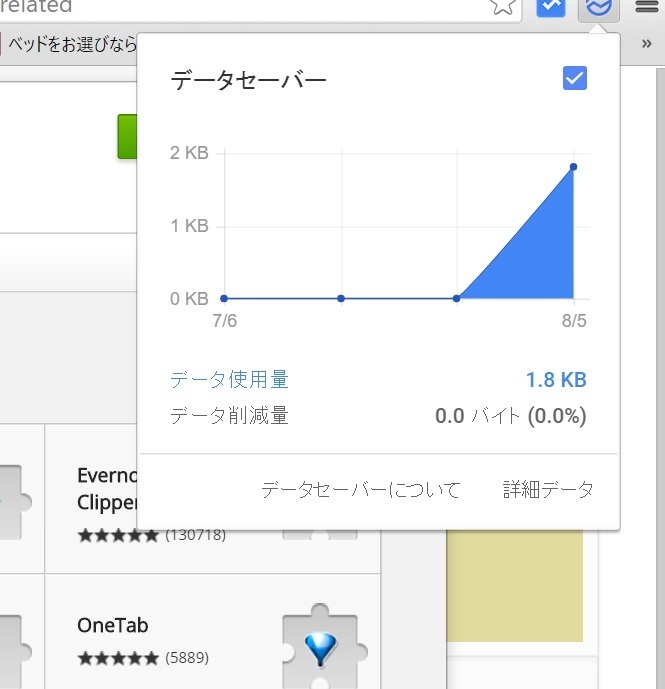
2016年08月05日
『Windows10にしてWifiの使用量が大幅に増えた件③』
Windows10を導入してからデータ量を抑える為、色々な設定「従量課金接続として設定する」や「one driveのアップ、ダウンロードの速度を制限」を試してみたがさらに『Chrome』データセーバーを使ってみた・・
機能の内容は
「データセーバーを使用すると、ほとんどのウェブ トラフィックは Google サーバーを経由して端末にダウンロードされるようになります。
Google サーバーでは圧縮が行われるため端末にダウンロードされるデータの量は少なくなります。」
と言いうものだ・・
Windows10の自動更新を止める裏技
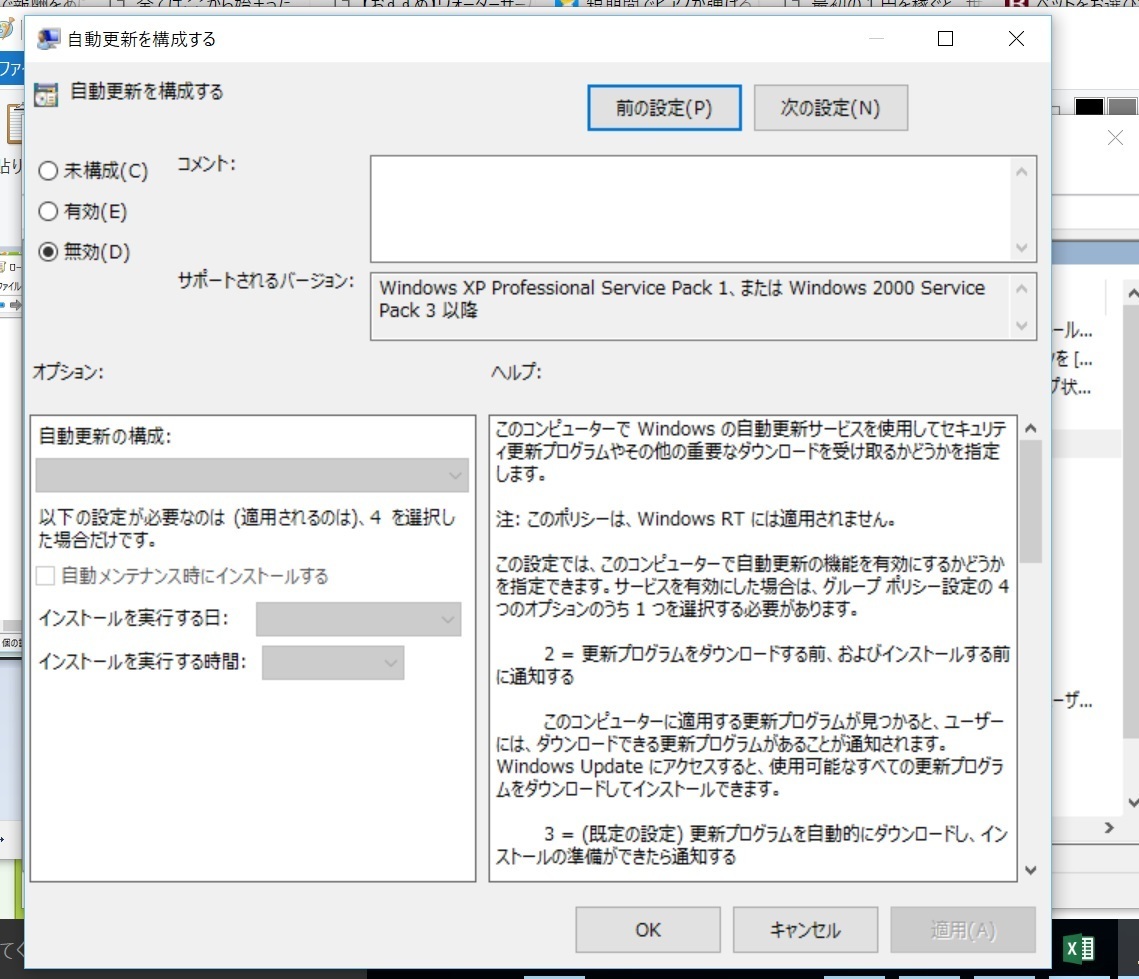
更にWindows10に代わり通信料が上がった原因の一つにWindowsアップデートがすべて自動で入る様になった点がある・・
本来だと通信料を抑える為、自宅のWifiで更新を行いたいのだが、Windows10!常に最新状態を維持しようとするので、どこでもかんでもダウンロードしようとする・・
これを停止する裏技を見つけ設定!詳しくは以前の記事を参考にしてほしい
☟
2016年08月06日
『Windows10にしてWifiの使用量が大幅に増えた件④』
帰宅した際は必ず最新の更新がないかチェックする癖をつければ問題ない様だ・・
Windows10今後も仕様変更に注意が必要!
ようやくWindows10の通信料節約の設定が完成したと思いきや、家に帰りWindowsアップデートを手動にしているので 本日自宅のwifiでアップデートしたところ 設定の画面が変更して重量課金設定が無い!
色々調べて見ると手順が変わっていた・・
敵もなかなかやるな!ではないがMicrosoftまじ勘弁してほしい・・
新しい手順はこう
ネットワークとインターネットを選択
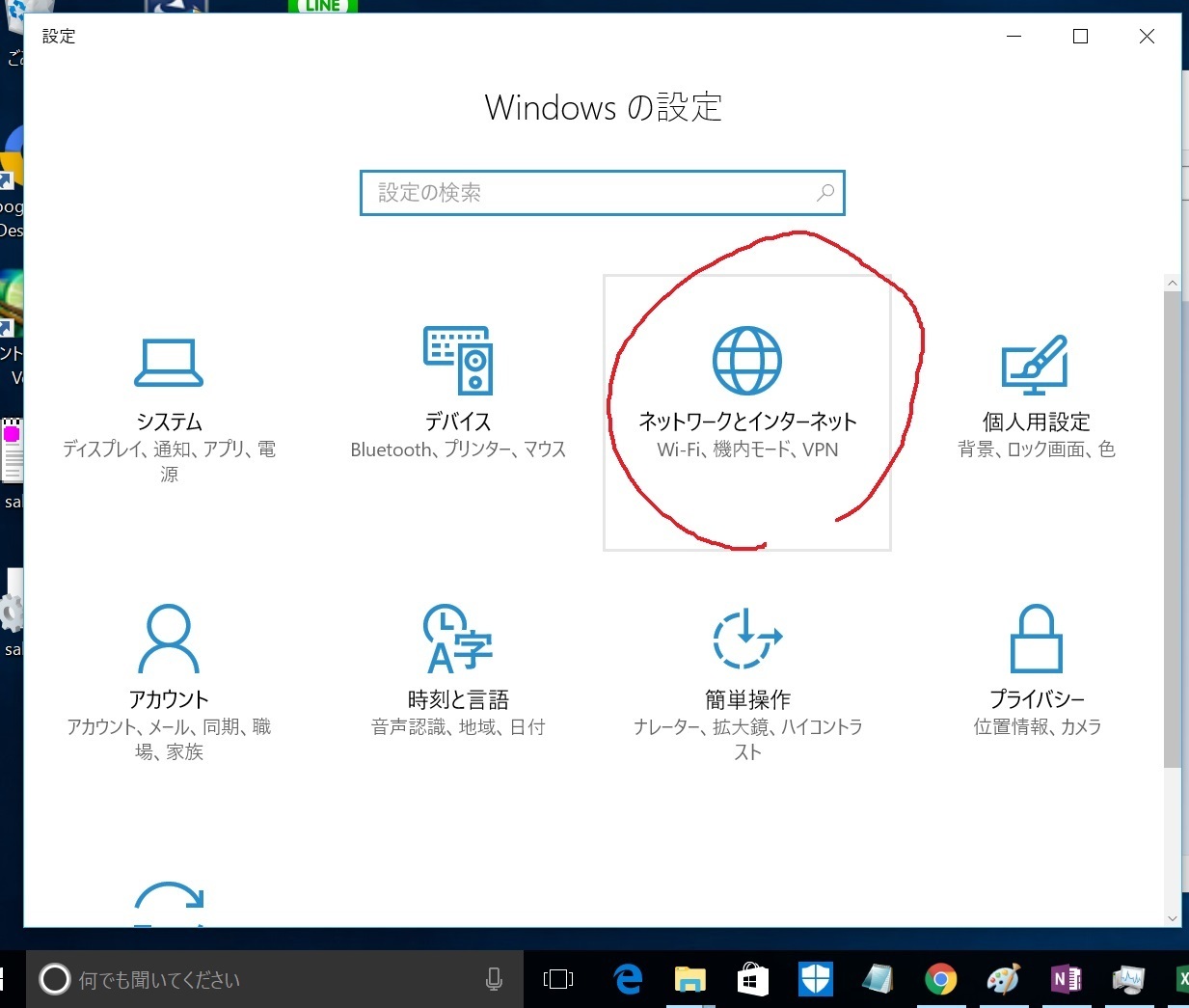
☟
Wifiを選択
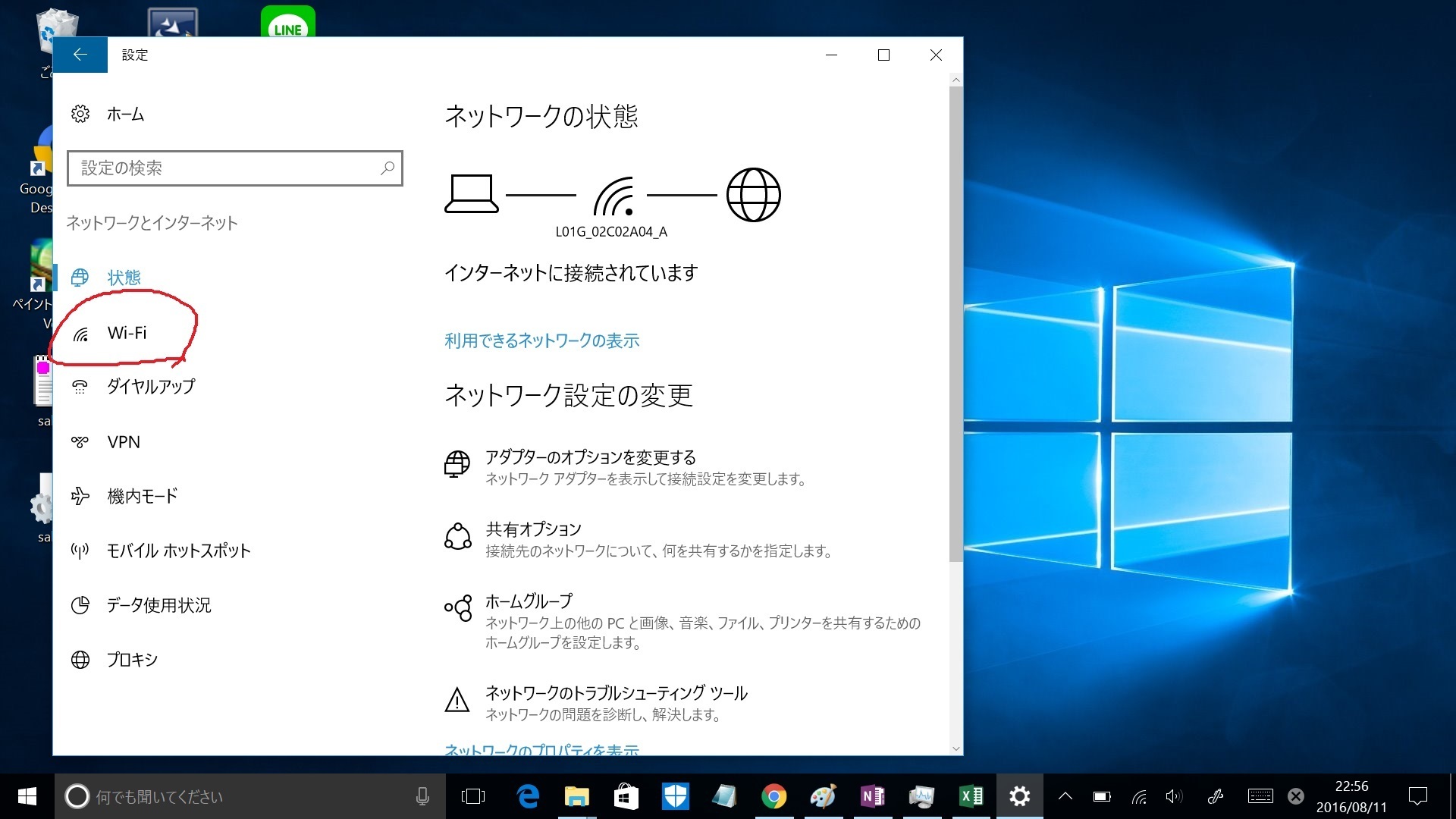
☟
設定するWifiを選択
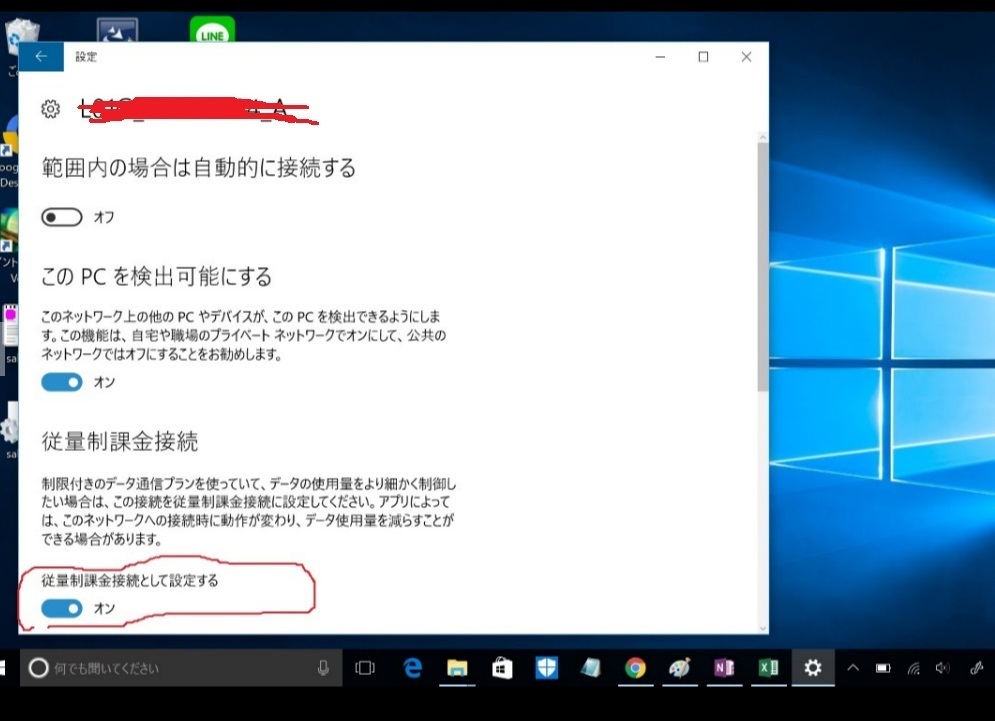
☟
従量制課金接続をONにする
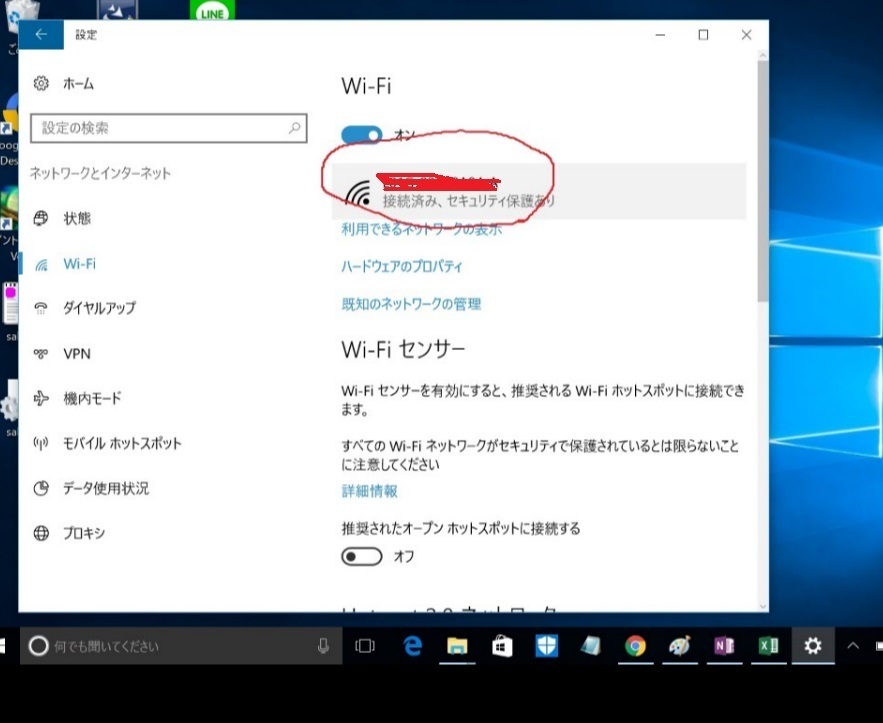
詳しくは☞2016年08月11日
『Windows10の従量制課金接続設定が変わった件』
やっと見つけた・・今後もWindows10の変更に注意して行かないと行けない様だ・・
![]()
にほんブログ村
![]()
インターネット・コンピュータ ブログランキングへ

コメント